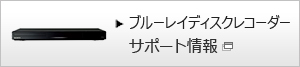BDZ-ET2100 / ET1100 / EW1100 / EW510 / E510
BDZ-EX3000 / ET2000 / ET1000 / EW2000 / EW1000 / EW500 / E500
BDZ-AX2700T / AT970T / AT770T / AT950W / AT750W / AT350S

連続ドラマやアニメなどのシリーズ番組をディスクに残すときには、複数のディスクに分けず、1枚に収めたいですよね。
シリーズものすべてを合わせると長時間になるため、ダビングには長い時間・高画質の記録ができるブルーレイディスク(BD)がおすすめです。
● BDの種類
BDには、1回だけ記録できる「BD-R」と、繰り返し記録できる「BD-RE」とがあります。保存版にするか、将来的には繰り返し使うかなど、目的に合わせてお選びください。
またBDには1層・2層・3層・4層と、記録層を増やすことで1枚の録画時間・容量を大きくしたものがあります。
標準の画質(SRモード)で録画した場合、BD-R(1層)には約6時間の映像を記録できますが、それ以上の時間/より高画質な映像のダビングには2層・3層のディスク、あるいは複数枚のディスクが必要になります。
● BD選びと、録画時間の目安
例えば、1話が1時間の番組を1クールで10話、一部が拡大枠で90分や120分だったとすると、合わせておよそ12時間ぶんの映像をディスクにダビングすることになります。
残したい画質(録画モード)によって必要なBDが変わってきますが、12時間を1枚に収める場合、以下のような例があります。
| 画質 | 録画モード | 録画時間 | BD |
|---|---|---|---|
 |
DRモード画質(地デジ) | 約12時間20分 | BD 3層(100GB) |
| SRモード(標準)画質 | 約12時間15分 | BD 2層(50GB) | |
| LSRモード画質 | 約12時間10分 | BD 1層(25GB) |
上記録画時間は目安です。
より詳細な録画モードと録画/ダビング可能時間については、下記ページをご覧ください。
まずはダビングしたいタイトルの大きさ・総量を確認しましょう。次の ![]() ステップ2 に進んでください。
ステップ2 に進んでください。

ダビングしたいタイトルの大きさ・長さによって、必要な BD は異なってきます。
BD をご購入される前に、ダビングしたいタイトルの大きさ・総量をご確認ください。
リモコンの《ホーム》ボタンを押し、メニューから[ビデオ]列を選びます。
※ ここでは例として BDZ-EX3000 のリモコン・画面を使って説明します。お使いの製品によってリモコンやボタンの形状・画面は異なります。


 外付けUSB HDDからのダビング
外付けUSB HDDからのダビング
外付けUSB HDD(ハードディスク)に録画したタイトルでも、ここで解説する方法でダビングが可能です (外付けUSB HDD対応製品のみ)。
[ビデオ]列から接続している[USB HDD]を選んだ状態で以降読み進めてください。
リモコンの《黄》ボタンを押し、グループで分類されたフォルダー表示に切り換えます(オートグルーピング)。
(もう一度《黄》ボタンを押すと、タイトル一覧の表示に切り換わります。)

[ジャンル]フォルダーを選びます。次に、ダビングしたいタイトルのジャンルを選びます。
(ジャンル分けは放送局から送られてくる番組情報を元に分類してます。)

 並び順の変更
並び順の変更
この時、リモコンの《緑》ボタンを繰り返し押すと、フォルダー/タイトルの並び順を以下のように変更できます。
タイトル名順 → 日付順(新しい順) → 日付順(古い順) → 未視聴順

番組名などで分類されたフォルダー一覧が表示されます。ダビングしたい番組名のフォルダーを探します。
ここからBDレコーダーの製品によって操作が異なります。
BDZ-ET2200 / ET1200 / EW1200 / EW520 / E520、
BDZ-ET2100 / ET1100 / EW1100 / EW510 / E510、
BDZ-EX3000 / ET2000 / ET1000 / EW2000 / EW1000 / EW500 / E500 の場合
目的のフォルダー名の下に、フォルダー内の総タイトル数とその総量が表示されています。
この総量の大きさを参考に、必要なBDをご検討ください。

BDZ-AX2700T / AT970T / AT770T / AT950W / AT750W / AT350S の場合
目的のフォルダーを選択した状態で、リモコンの《オプション》ボタンを押し、[情報表示]を選びます。表示された画面の右上に、フォルダー内のタイトルの総量が表示されています。
この総量の大きさを参考に、必要なBDをご検討ください。

| BD | 1層 | 2層 | 3層 | 4層 |
|---|---|---|---|---|
| 記録容量 | 25GB | 50GB | 100GB | 128GB |
1枚のBDに収まらない場合、複数枚のBDに分けてダビングする方法もありますが、
1枚のディスクに収まるよう、画質を落としてダビングする方法もあります(ダビングに時間がかかります)。
詳しくは次の ![]() ステップ3 をご覧ください。
ステップ3 をご覧ください。
タイトルの大きさ・総量が BD1枚に収まるの場合は、高速でダビングが可能です。
1枚のBDに収まらない場合、ダビングに時間がかかりますが1枚に収まるよう画質を調整をする。あるいは複数枚のディスクに分けてダビングします。
ここでは例として3つのダビング方法を紹介します。以下からダビングの方法をお選びください。



1枚のディスクに収まる容量の場合は、高速ダビングが可能です。
より短い時間でダビングが完了します。
操作手順は以下をご覧ください。
あらかじめ、ブルーレイディスクレコーダーにBDを挿入してください。
上述の操作と同様に、[ビデオ]列-[ジャンル]フォルダーから、ダビングしたいタイトルのフォルダーを探します。
※ ここでは例として BDZ-EX3000 の画面を使って説明します。お使いの製品によって画面は異なります。

目的のフォルダーを選んだ状態で、リモコンの《オプション》ボタンを押し、[ディスクへダビング]-[グループ内すべて]を選びます。
(BDZ-ET2200 / ET1200 / EW1200 / EW520 / E520、BDZ-ET2100 / ET1100 / EW1100 / EW510 / E510 は、[ディスクへダビング]-[フォルダ内すべて])
タイトルダビング画面が表示され、グループ内で録画日などの古い順にタイトルが並びます。上から順に30個まで選ばれます。
(ダビングするタイトルを1つ1つ選択したい場合は、[グループ内選択]または[フォルダ内選択]を選びます。)

[実行]を選び、ダビングを開始します。
ダビングが完了するまでお待ちください。

以上でダビングの操作は完了です。

● さまざまなダビング方法
ダビングの操作は他にもさまざまな方法があります。
二か国語放送/字幕付きの番組のダビングや、BDにダビングしたタイトルをブルーレイディスクレコーダーに戻すことも可能です。
ダビングに関するご注意や制限事項なども含めて、詳細は下記ページをご覧ください。
● ダビングし終わったら
HDDの空き容量を増やすためにも、ダビングし終わったタイトルがHDD上で不要な場合は削除してください。
● 関連Q&A
ディスクへダビング/ディスクへ録画をおこなう際に知っておきたいこと
ご覧いただき、ありがとうございました。
そのほかにもBDレコーダーをお使いの際に、気になることや困ったことがありましたら、是非サポートページをご活用ください。



![テレビ ブラビア®[個人向け]](https://www.sony.jp/share5/images/home/products/bravia.jpg)
![業務用ディスプレイ・テレビ[法人向け] ブラビア®](https://www.sony.jp/share5/images/home/products/bravia_biz.jpg?v=20180319)

















![[法人向け] パーソナルオーディオ](https://www.sony.jp/share5/images/home/products/personal_audio_biz.jpg)






![[法人向け]カメラ](https://www.sony.jp/share5/images/home/products/camera_biz.jpg)






![[法人向け] Xperia™ スマートフォン](https://www.sony.jp/share5/images/home/products/xperia-biz.jpg)


![[法人向け] aibo](https://www.sony.jp/share5/images/home/products/aibo_biz.jpg)







![業務用ディスプレイ・テレビ[法人向け] ブラビア®](https://www.sony.jp/share5/images/home/products/bravia_biz.jpg)
![[法人向け] デジタルペーパー](https://www.sony.jp/share5/images/home/products/digital-paper.jpg)